excel表格如何使用函数公式
时间:
嘉铭873由 分享
excel表格如何使用函数公式
学习啦在线学习网 在excel进行录入数据的时候,经常需要用到函数公式,但还是很多人不知道如何使用。下面就跟学习啦小编一起看看吧。
excel表格录入函数公式的步骤
插入工具录入
学习啦在线学习网 选中需要插入函数公式的单元格,在软件中找到【函数公式】的符号(类似这样的fx)。

点击函数公式符号后,对弹出插入函数公式对话框,在该对话框中可以根据自己的需要选择函数公式。
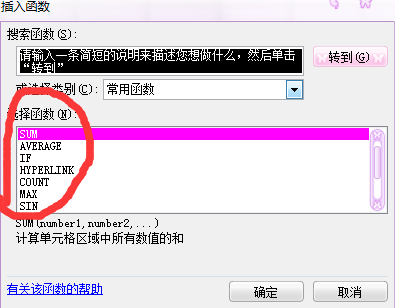
选择后点击确定会自动把前面的单元格按照公式给出。
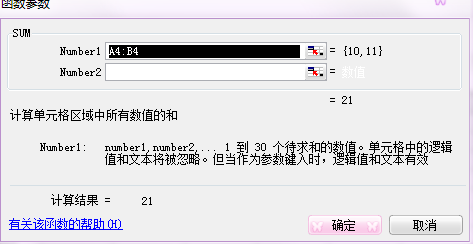
学习啦在线学习网 点击确定,得出结果。
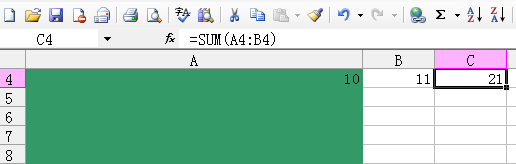
直接录入
在你要录入函数的单元格输入“=A4+B4”。
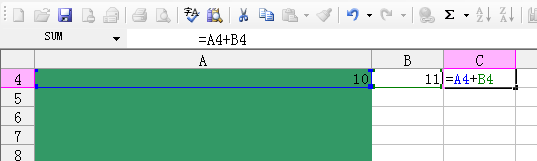
学习啦在线学习网 输好后回车,得到结果。
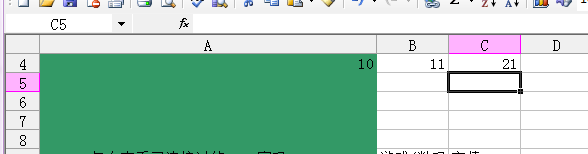
这里的A4,B4是按照前面的单元格来的,你的是多少就输入多少
学习啦在线学习网 +也可以换成其他你想要的符号,比如这样
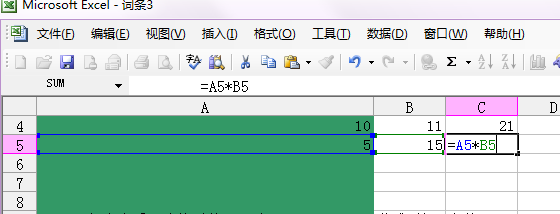
回车得到结果。
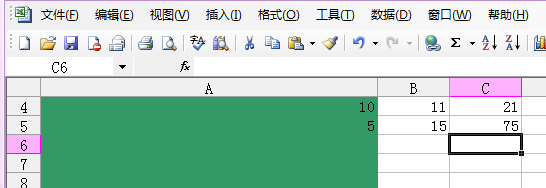
excel使用函数公式的相关文章:
